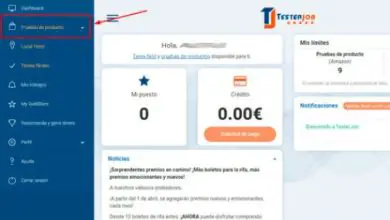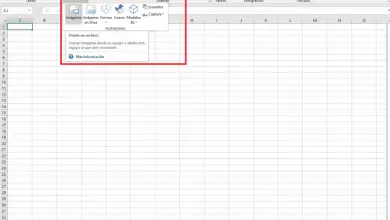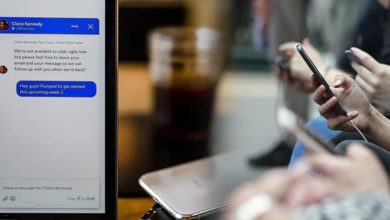Aggiunta di supporti artistici agli oggetti utilizzando gli strumenti Corel DRAW
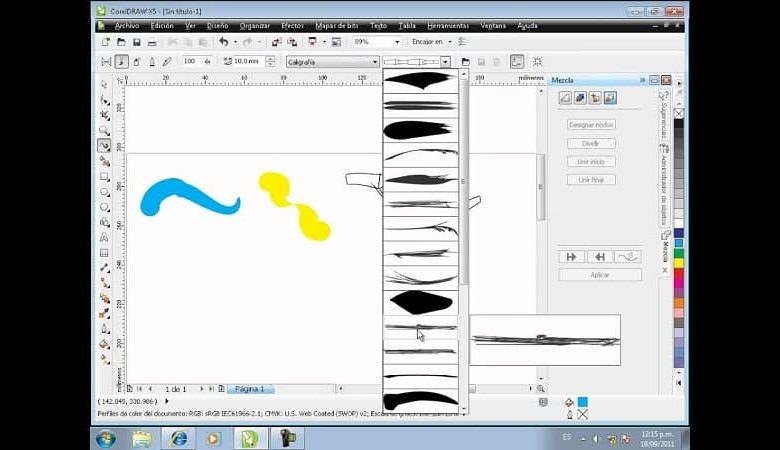
Corel DRAW ti offre più di 70 modelli originali per decorare il tuo foglio oppure puoi creare facilmente un modello personalizzato. Con essi è possibile applicare una serie di effetti alla forma o all’elemento creato, nonché effettuare trasformazioni a pennello, spreader e calligrafiche.
Hai a tua disposizione un menu su ogni lato, che una volta aperto forma un insieme di strumenti correlati. La cosa migliore è che puoi scegliere di espandere questo menu, facendo clic sulle maniglie situate alla fine di esso e trascinandole verso il documento.
Strumenti multimediali artistici in Corel DRAW
Questi strumenti ti permetteranno di aggiungere i diversi effetti delle pennellate ai tracciati che vuoi creare sul foglio o sul documento. In altre parole, puoi simulare in formato vettoriale il tratto di un pennello o l’effetto di schizzi o macchie, tra molti altri.
Tra le funzioni che trovi in Corel Draw, vedrai lo strumento «a mano libera». Quando fai clic e ti posizioni sul foglio, apparirà un pennello e potrai disegnare come faresti con la mano libera.
In «Proprietà supporti artistici», sarai in grado di utilizzare 5 diversi supporti artistici. Quando ne selezioni uno, noterai che appariranno più opzioni. Tra questi, troverai l’opzione per levigare il percorso e configurare la larghezza del tratto, puoi anche generare oggetti 3D sul tuo foglio o mettere o applicare ombre agli oggetti.
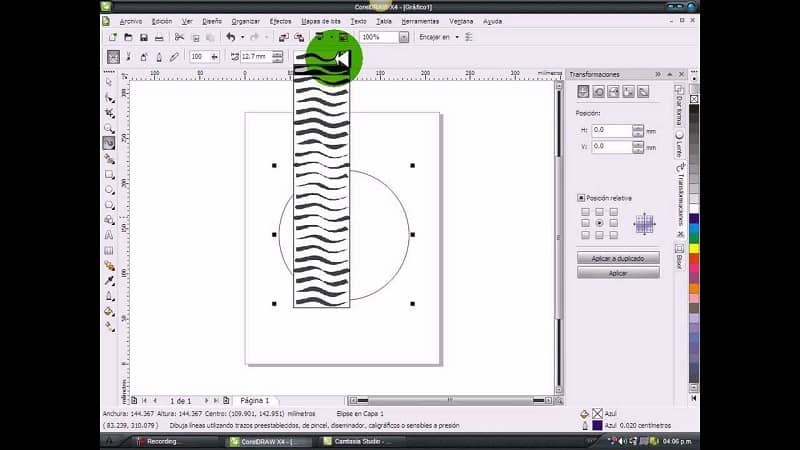
Come aggiungere un percorso con i media artistici
Puoi realizzare qualsiasi disegno desideri con qualsiasi strumento e aggiungere un effetto ai bordi grazie a mezzi artistici.
Ad esempio, puoi inserire un rettangolo con punte arrotondate e aggiungere un effetto di dispersione. Puoi anche fare un disegno a mano libera e poi dargli un effetto con il pennello artistico, guardando alla fine come se l’immagine fosse stata disegnata a mano.
Supponiamo che tu voglia creare o disegnare un fiore in Corel DRAW. Per prima cosa, fai il disegno a mano libera con una spirale a un giro, aggiungi le foglie e il gambo e la mezza spirale sarebbe un ciliegio.
Una volta che hai i disegni, usa lo strumento «Forme» e modifica la forma del frutto fino a ottenere l’aspetto desiderato. Una volta che sei pronto, procedi a utilizzare lo strumento multimediale artistico per modificare la forma del disegno.
Usa lo strumento «pennello» e seleziona l’opzione » calligrafia». Scegli lo spessore della linea che vuoi disegnare. Fai clic sul ciliegio e quando lo selezioni di nuovo, ti cambierà automaticamente nel tratto che hai scelto in precedenza.
Puoi anche scegliere lo spessore che fa per te. Lo farai per tutto il disegno. Anche se hai già selezionato tutti i supporti artistici, potrai modificare alcune cose nell’immagine. Una volta apportate le modifiche necessarie, procedere alla colorazione dell’immagine.
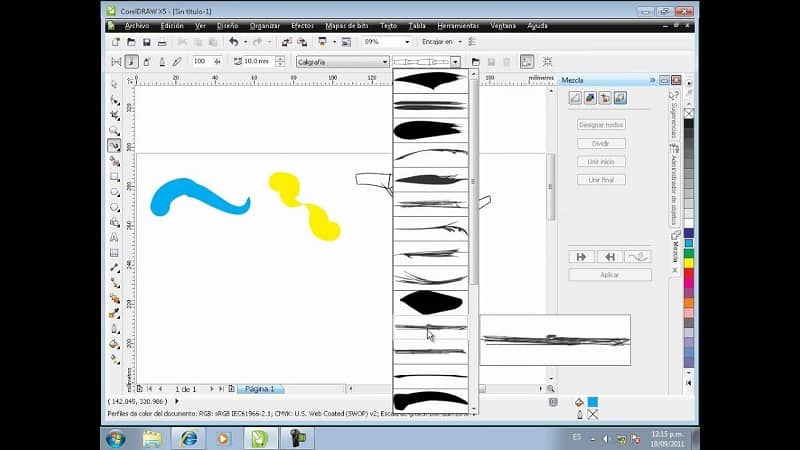
Il colore è selezionato nella barra che hai a destra del programma. Dopo aver applicato il colore al disegno, e se lo si desidera, estrarlo dal foglio per realizzare un quadrato con gli angoli arrotondati, eseguendo la stessa procedura del disegno.
Aggiungi forma e stile ai bordi creando una cornice in Corel DRAW. Modifica i centimetri che vuoi che ci siano tra il dipinto e il bordo del foglio. Puoi farlo rimuovendo il riempimento, facendo clic sullo strumento multimediale artistico e scegliendo uno stile di pianta in modo da poter dare un tocco originale all’immagine su cui stai lavorando.
Per allinearlo correttamente, vai all’opzione Oggetto / Allinea / Distribuisci e posiziona l’oggetto orizzontalmente. Segui la stessa procedura per allinearlo verticalmente. In questo modo sarà ben centrato sulla lama.
Con questi semplici passaggi che ti mostriamo su miracomosehace.com puoi realizzare i tuoi disegni con lo strumento multimediale Corel DRAW come un professionista.